
昔のビデオカメラやデジカメで撮影した動画、DVDで保存している動画、ネットからダウンロードした動画などは今観るとかなり解像度が低かったり、ボケていたりでちょっと残念になりますよね。最近はAIを使って写真を高画質化する技術などはよく使われるようになってきていますが、動画を高画質化するとなるとまだあまり選択肢はないかも。
そんな中、AIで動画を4Kまで(フルHDは8Kまで)高画質化できるというソフト「HitPaw Video Enhancer」(Mac版)の1ヶ月ライセンスを提供して頂きましたので、実際にどこまでできるのかを試してみました。[PR]
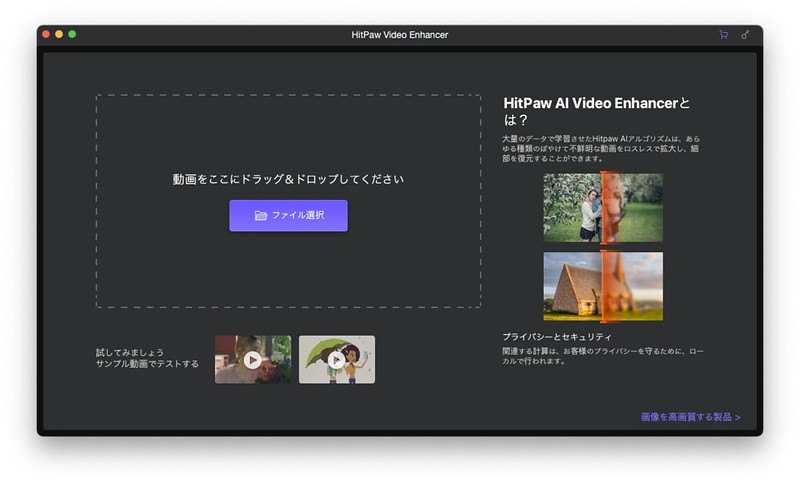
HitPaw Video Enhancerの使い方は非常に簡単です。ソフトを起動すると、「動画をここにドラッグ&ドロップしてください」と出るので、そこに高画質化したい動画ファイルをドラッグ&ドロップします。
まず試したのは記念すべき私のYouTube初投稿動画(2007年9月)。640×360の解像度の動画でした。顔のぼかしも入っています。
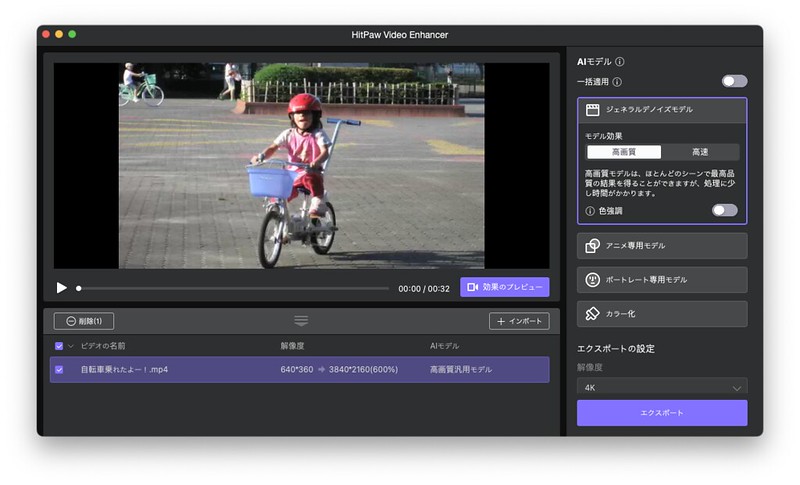
ドラッグ&ドロップするとこのような画面に。右側のパネルで適用するAIモデルを選ぶことができます。
ジェネラルデノイズモデル、アニメ専用モデル、ポートレート専用モデル、カラー化がありさらに、オプションもあったりします。
また、エクスポートの設定で出力する動画の解像度を選べます。
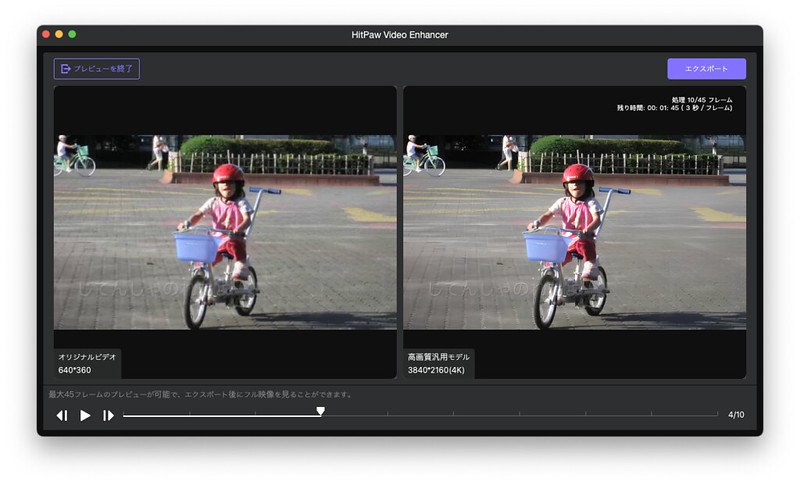
ジェネラルデノイズモデル(高画質汎用モデル)を選んでみました。
再生バーで元の動画の再生位置を任意の位置に変えて、「効果のプレビュー」ボタンを押すと、指定のAIモデルで少しだけ処理してプレビューしてくれます。プレビュー自体が小さいのでよくわからないのが難点ですが、くっきりしているような感じがします。
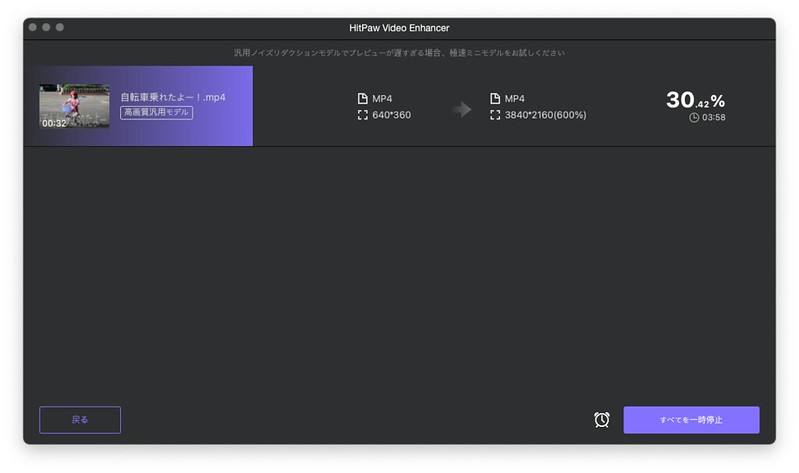
「エクスポート」ボタンを押すと、高画質化処理が始まります。手持ちのMacBook Proでは処理はかなり時間がかかり、実時間の10倍くらいかかる印象でした(GPUは使っていない模様)。ただ複数ファイルの高画質化を順次実施させることも可能なので、寝ている間に処理させることも可能です。
640×360を4K(3840×2160)の6×6=36倍に高画質化処理をしてみたものがこれです。右下にインサートしているのが元のサイズ感です。
さすがに驚くほど鮮明に…とまではいきませんが、単純に拡大したもの(上の元動画)と比べるとかなりくっきりしているかと思います。
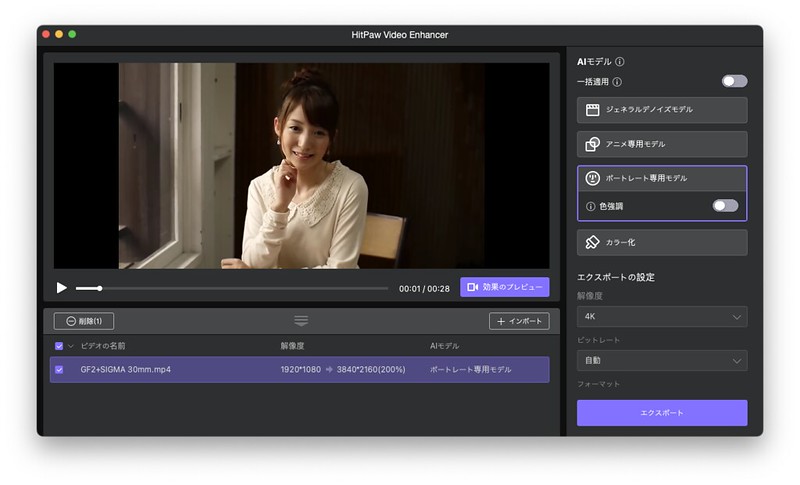
次に、ポートレート専用モデルを試してみました。2010年のフルHD動画です。昔のデジタル一眼動画で手ブレがあります。
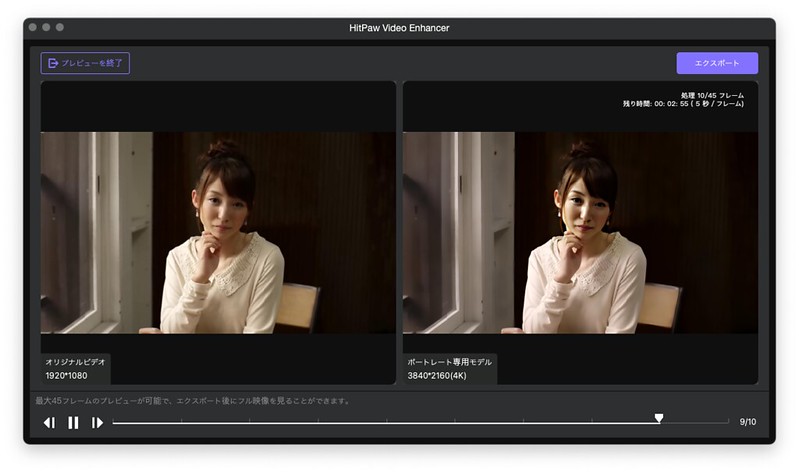
ポートレート専用モデルって?と思いましたが、どうやら顔がくっきりシャープに、色も補正される感じです。
左が元動画、右が高画質化した動画です。
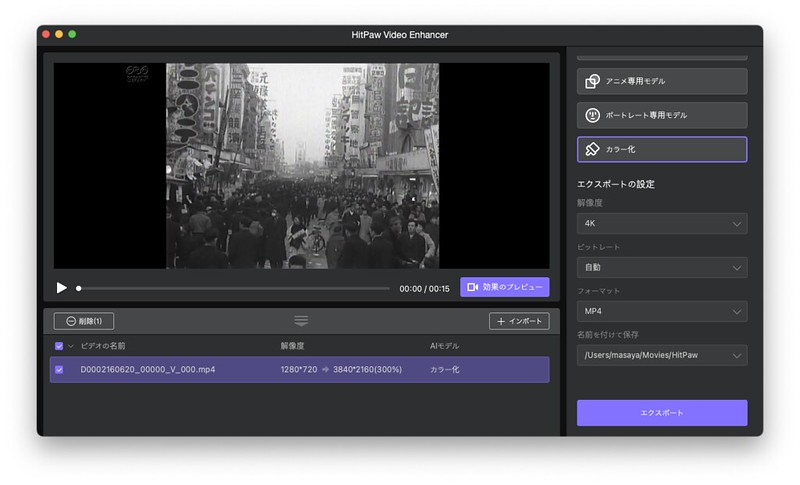
カラー化というのも試してみました。といってもモノクロ動画って持ってなかったので、NHKクリエイティブライブラリーより昔のモノクロ映像をお借りしました。
右下が元映像(1280×720)です。やはりカラー化は難しく途中で色が変化したりしていますが、それっぽい色になっていますね。
もう一つのアニメ専用モデルは、昔のアニメがまるでコンピュータで彩色したみたいにエッジと塗りがきれいになりました。微妙な色表現しているものには向かなそうですが、なかなか鮮明になりますよ。
2012年の卒業記念DVDを高画質化。左が元動画、右が高画質化したもの。
HitPaw Video Enhancerを使っていると、DVDで保存している思い出の動画などを高画質化して保存し直した方が良いかなと思うようになりました。DVDの解像度は720×480ですが4K動画まで高画質化できます。といっても映っていないディテイルまで再現するわけではなくくっきり見える感じになるだけですが、見た感じの印象はかなり良くなります。アップでボケずに映っているものであれば480×360くらいの動画でもかなり見れる感じにきれいになるのには驚きました。
DVDから動画をファイル化したり、YouTubeなどからダウンロードしたりというのには、HitPaw Video Converterというソフトが便利でしたので、別記事で紹介します。
(追記) クーポンコードを頂きましたので、購入する際はぜひ使ってくださいね。
クーポンコード:EN5OFF
割引額:5ドル 約700円
対象商品:HitPaw Photo Enhancer,HitPaw Video Enhancer 月/年間/永久ライセンス
有効期限:なし
クーポンコード:SEYA500
割引額:550円
対象商品:HitPaw Video Converter,HitPaw Photo Enhancer,HitPaw Video Enhancer,HitPaw Photo Object Remover,HitPaw Video Editor,HitPaw Video Object Remover,HitPaw Voice Changerの一年ライセンス
有効期限:2024年6月14日まで



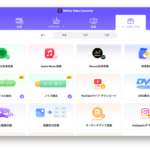

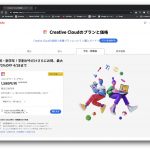
ピンバック: 動画ファイル変換と動画ダウンロードと便利機能の詰め合わせ HitPaw Video Converter | Digital Life Innovator